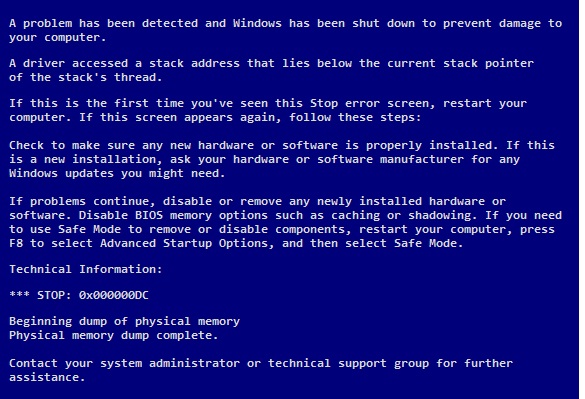| Ние се стремим да локализираме нашия сайт в колкото се може повече езици, колкото е възможно, но тази страница в момента е машина за превод, използвайки Google Translate. | близо |
-
-
продукти
-
източници
-
поддръжка
-
компания
-
Ръководство за DRIVER_INVALID_STACK_ACCESS син екран на смъртта грешкаA Guide to DRIVER_INVALID_STACK_ACCESS Blue Screen of Death Error
От Mark Beare Август 12, 2014blue screen, Blue Screen of Death, bsod, DRIVER_INVALID_STACK_ACCESSНяма коментариТази грешка в Синия екран на смъртта (BSoD) възниква, когато е налице грешка в драйвера на устройството и се опитва да получи достъп до памет извън разрешената област. Тя може да бъде причинена от Windows System File повреда чрез непълна инсталация, непълен деинсталиране, неправилно премахване на програми и приложения, или ако компютърът наскоро се възстанови от вирус атака или неправилно изключване, което ще доведе до корупция и изтриване на записите в Windows системния файл.
Решение за решаване на този проблем е чрез безопасен режим . Първоначалният процес е да включите компютъра в безопасен режим и да влезете като администратор. След това трябва да отидете в секцията Възстановяване на системата на Windows ( вижте как ). След като сте там, изберете Възстановяване на компютъра ми до по-ранно време и изберете най-новата системна възстановка в списъка за кликване на точка за възстановяване . Кликнете два пъти върху Напред и рестартирайте компютъра.
Също така се препоръчва да извършвате актуализации за Windows, за да отворите Internet Explorer, да кликнете върху Инструменти и след това върху Windows Update . Следвайте дадените указания. Проверете също дали хардуерът и използваните драйвери са най-новата версия.
Друг начин за избягване на грешката е да се уверите, че софтуерът и програмите са инсталирани правилно. Деинсталирането на наскоро инсталираното приложение също е начин за премахване на грешката. Ето как можете да направите това.
И накрая, ако по-ранните решения не са успели, помислете за деактивиране на драйвера. За да направите това, отворете диалоговия прозорец за информация за системата, като щракнете върху бутона Старт и щракнете с десния бутон върху Компютър . Кликнете върху Свойства и изберете Разширени системни настройки в лявата част на прозореца. В прозореца ” Свойства на системата” изберете раздела ” Хардуер” и кликнете върху бутона ” Управление на устройства “. Намерете дефектния драйвер (ако не знаете кой е този, който се опитва на дисплея драйвер) и щракнете двукратно. Отворете раздела Драйвер и изберете опцията за деинсталиране на драйвера. Щракнете върху OK и рестартирайте компютъра.
Ако искате по-лесен начин за управление на драйверите на компютъра, препоръчваме Driver Reviver . Той ви позволява да актуализирате и да върнете драйверите бързо и без никакви познания.
Was this post helpful?YesNoБезплатно Обновяване на драйверите
Актуализирайте драйверите си за по-малко от 2 минути, за да се насладите по-добре PC производителност - Безплатно.
Безплатно Обновяване на драйверите
Актуализирайте драйверите си за по-малко от 2 минути, за да се насладите по-добре
PC производителност - Безплатно.
Не намерихте отговор на въпроса си?Задайте въпрос към нашата общност от експерти от цял свят и да получи отговор в нито един момент на всички.most relevant Последни статии Компания| Партньори| EULA| Правна информация| Не продавайте/не споделяйте моята информация| Управление на моите бисквиткиCopyright © 2025 Corel Corporation. Всички права запазени. Условия за ползване | поверителност | CookiesЗакачете го в Pinterest